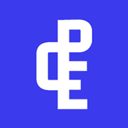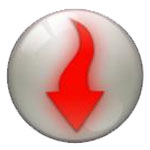谷歌浏览器xp版32位是由Google公司开发并推出的一款非常好用的浏览器软件,同时也是专为winxp系统用户所保留的一个浏览器版本。该浏览器拥有着当下最为先进的内核引擎,在内核引擎的加成下,你会发现浏览器的加载速度、稳定性以及兼容性都是十分出色,哪怕在所有浏览器软件中也是属于领先级别。另外,该浏览器的功能丰富多样,其中就涵盖了搜索、下载、记录、书签以及翻译功能,而这些功能都可以为你的使用带来很大的便捷,比如:翻译功能可以将你不熟悉的语言文字翻译成你熟悉的语言文字,让你可以看得懂。想要换浏览器的朋友,欢迎你来本站下载。
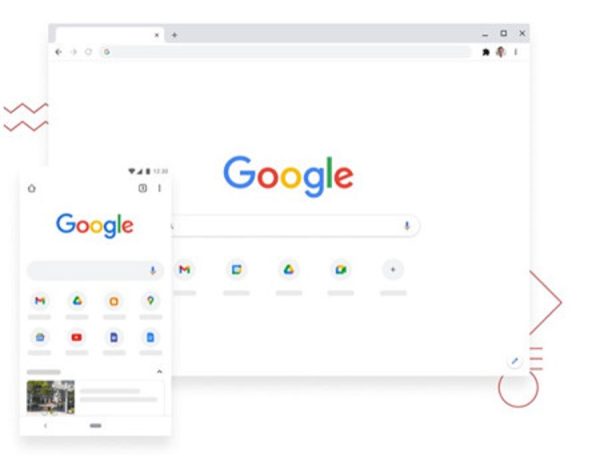
软件特色
1、即搜即得
搜索和导航操作可通过同一个框进行。在您输入内容时,系统会实时显示搜索结果和相关建议(包括您最近搜索过的内容和访问过的网站),供您自由选择,因此您可以快速获取所需的内容。
2、减少输入操作
已经厌倦了反复填写信息相同的网络表单?使用自动填充功能,您只需点按一下,即可完成表单填写。该功能同样可跨设备使用,有助于省却在小屏幕上输入内容的麻烦。
3、从上次停下的地方继续
谷歌浏览器可将您在计算机上打开的标签页、保存的书签和最近搜索过的内容同步到手机或平板电脑上,反之亦然。这意味着您可将自己在google浏览器中的内容和设置同步到所有的设备上。只需登录您的其他设备即可开始同步。
4、定制自己专属的谷歌浏览器
借助谷歌浏览器主题背景、应用和扩展程序,您能够以自己喜欢的方式浏览网页。此外,您还可以将自己喜欢的网页设为书签和启动时的加载页,从而直接进入这些页面。在您完成谷歌浏览器的设置后,您的自定义设置将在您的所有设备间保持同步。
软件功能
1、速度
追求的是全方位的高速体验,谷歌浏览器可以快速地从桌面上启动,并能迅速加载网页,而在运行复杂的网络应用时更是迅雷不及掩耳。
2、简约
软件的窗口采用了清爽简洁的流线型设计。例如,您可以通过同一个框执行搜索和导航操作,还可以轻松快捷地随意排列标签页。
3、安全性
通过以下功能为您提供更加安全的上网体验:内置的恶意软件和网上诱骗防护功能、自动更新(可确保您获得所有最新的安全修补程序)等。
4、隐私设置
能够让您控制自己的隐私信息,同时还能帮助保护您在网上共享的信息。
5、自定义
您可以通过各种各样的方法来自定义该软件,从而享受独一无二的体验。无论是更改设置,还是从谷歌浏览器(Google Chrome)网上应用店添加应用、扩展程序和主题背景都轻而易举。
6、登录
可让您在自己的所有上网设备上使用相同的书签、历史记录以及其他设置。这样还可以让您自动登录所有喜爱的Google服务。
新功能
1、畅享全方位的快速体验
用户每次上网,一般都有一定的目的。无论这目的是大是小,是工作还是娱乐,Chrome 所具备的智能工具和非凡速度都能让您在网络世界得心应手地操作、创作和探索。
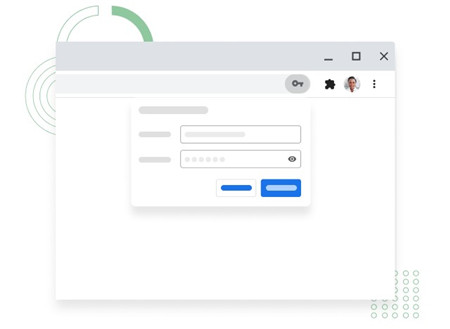
2、利用 Google 智能工具,高效处理各种事务
Chrome 具备让您充分利用网络所需的一切功能,例如在您的地址栏中快速显示答案、提供一键式翻译、在您的手机上为您量身推荐文章。
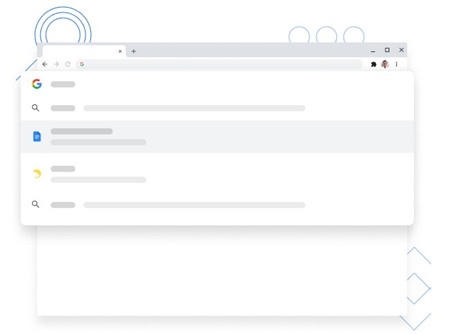
3、有 Chrome 安保措施保驾护航,网上冲浪再不必畏手畏脚
对网络上的安全隐患一无所知?没关系。会自动为您提供安全保护,使您免遭网上诱骗网站和危险网站等安全问题的侵害。
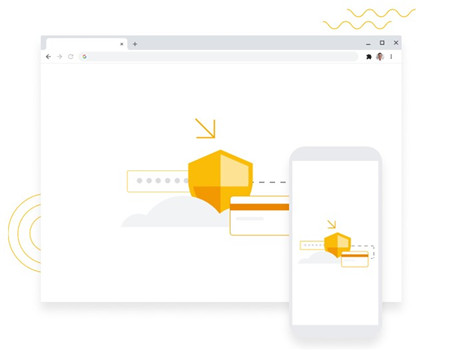
4、随时随地,无所不能
可在任何操作系统中和任何设备上运行。您可在笔记本电脑和手机之间来回切换、按照自己喜欢的方式自定义 Chrome 以及继续享用更多功能。
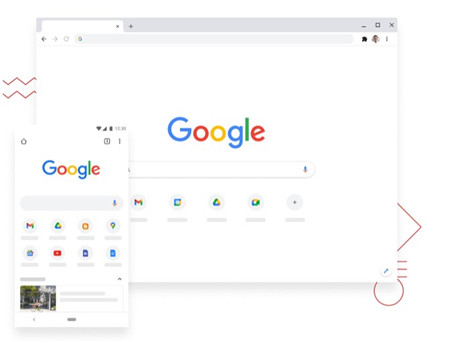
谷歌浏览器的about指令
估计很多人不知道Chrome地址栏功能,作为一个Chrome用户,必须懂的。以下我要介绍的这些指令在Chrome地址栏输入即可
about:version – 显示当前版本 也可以是chrome-resource://about/
about:plugins – 显示已安装插件
about:histograms – 显示历史记录
chrome://history2 – 浏览历史 History2
about:dns – 显示DNS状态
about:cache, 重定向到 view-cache: 显示缓存页面
view-cache:stats – 缓存状态
about:stats – 显示状态
chrome-resource://new-tab/ – 新标签页
about:memory – 可以查看内存和进程占用。也可以Shift+ESC,点击Statistics for nerds(傻瓜统计信息)
about:flags – Chrome高级设置
也许大家看到上面 这一大片的指令,估计都没有动手去试试的欲望了。
事实上你根本就无需记这些指令,你只需要记住一个万能的就行,那就是chrome://about/
你在Chrome地址栏输入这个,就会出现如下截图,哈哈,万能吧!(还有好多,我只截了一部分哦)
谷歌浏览器xp版32位使用教程
1、可以按照喜好进行设置了,设置按钮位于右上角。
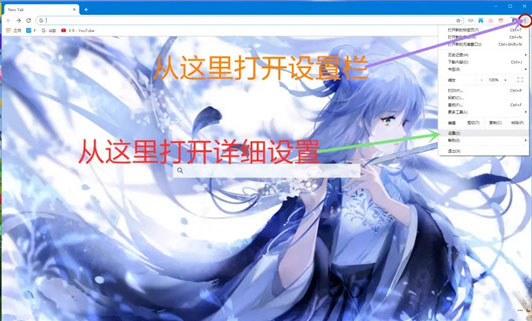
2、在设置栏中可以转进不同的详细设置
点进去,在搜索引擎选项中可以将搜索引擎设为Bing或Baidu这些中国大陆地区可以正常使用的搜索引擎。如果您有方法,那么可以使用默认的Google搜索引擎(这是UP本人查询专业知识必用的搜索引擎)。
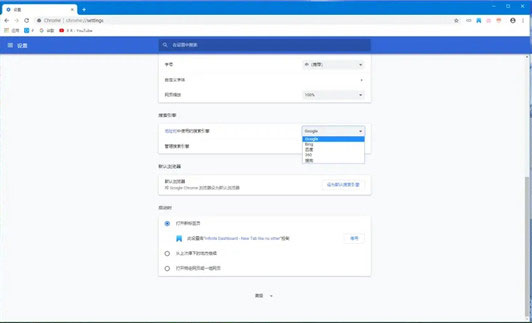
3、搜索引擎设置选项
想要同步其他浏览器书签也十分方便。
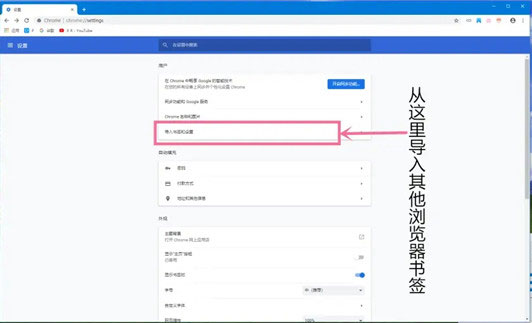
4、打开导入书签选项
选择您需要同步的浏览器

5、勾选您需要同步的信息并点击“导入”
如需要壁纸与插件,请进入Chrome网上应用店――这里有丰富的插件与壁纸可以供您选择。
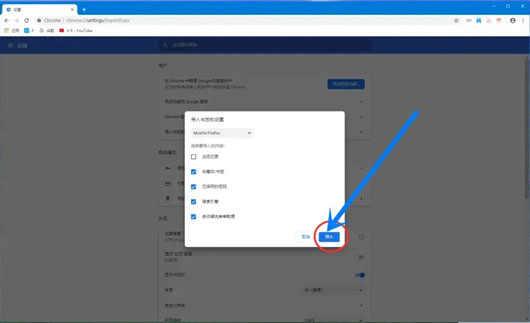
6、插件与壁纸库
添加插件与壁纸也非常简单,点击“添加进Chrome”即可。插件与壁纸会自动下载安装完毕。
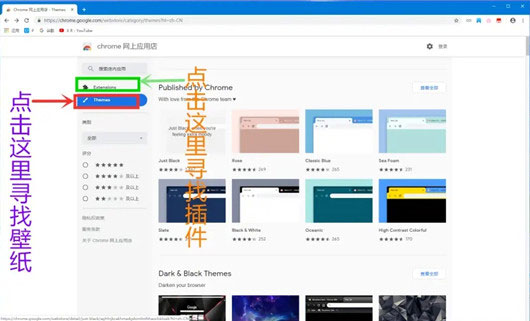
7、点击“添加进Chrome”,插件同理
您也可以手动拖入外部插件进行添加(这一部分的教程我就先不给出了,b站上一搜索一大堆)。右键地址栏上方的任意插件,点击选项表中“管理拓展程序”——这里是管理插件的位置,对于不需要的插件您可以删除。
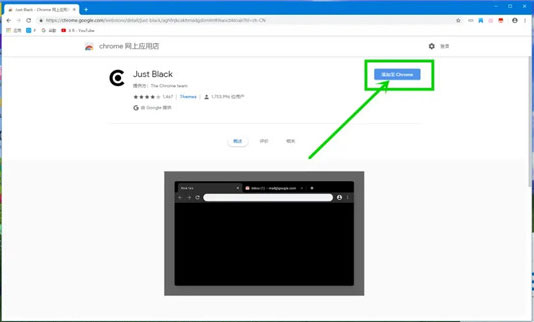
8、打开拓展程序管理
在这里可以删除不需要的拓展程序
在设置的历史记录选项中可以查看历史记录,并且可以很方便的进行清空。
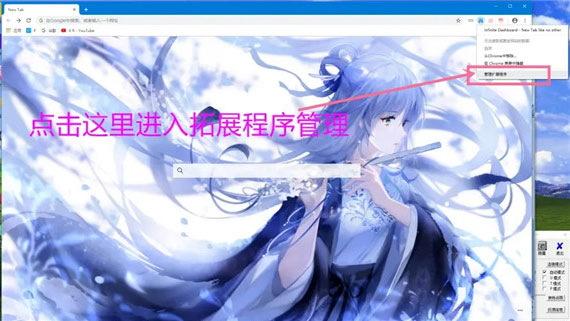
9、进入历史记录
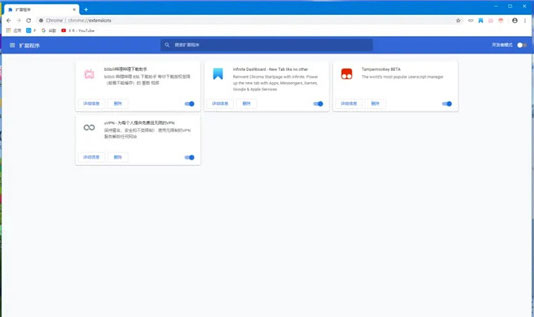
10、查看历史记录
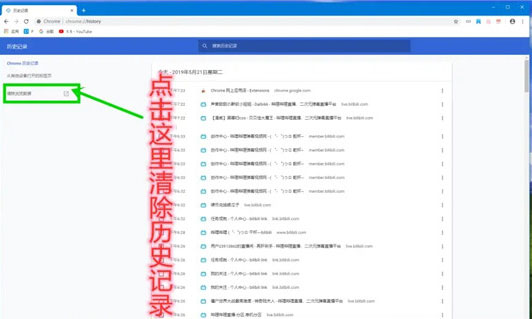
11、勾选选项后点击“清除数据”即可清空历史记录
Chrome搜索栏(网址栏)下方可以添加书签以便快速访问常用网站。
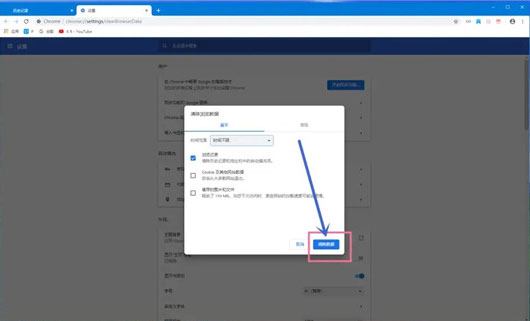
12、添加书签
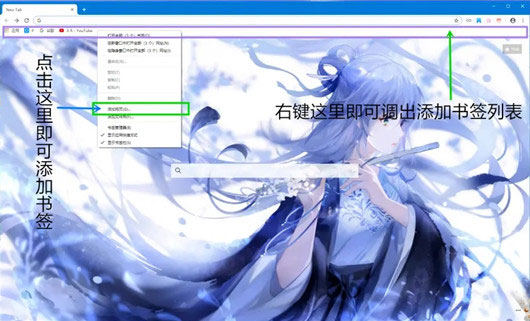
13、保存书签
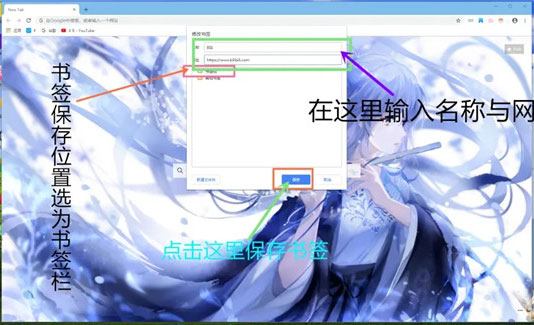
14、删除书签
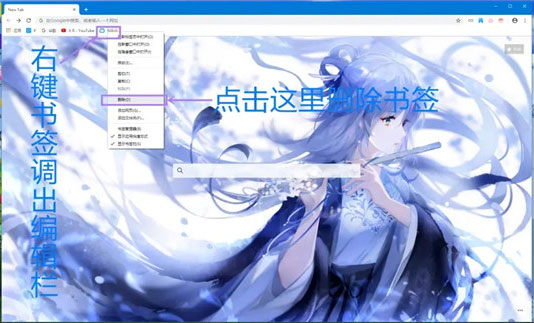
常用技巧
一、快速关闭标签页
1、在要关闭标签页下按下 Ctrl + W 组合快捷键 (适用于任何标签页关闭)
2、Ctrl+Shift+T 重新打开最新关闭的标签,Ctrl+Shift+V 将剪切板中的内容无格式粘贴等快捷键组合。
二、设备间同步标签页
同步标签页需要相应设备对应版本,确保“打开的标签页”复选框处于选中状态,当桌面版和移动版 Chrome 都已经登录同一账户,并处于联网状态,在新标签页(按下 Ctrl +T )下右下角的"其他设备"中查看,点击即可在当前设备上打开同步的标签页。
三、Tab 智能搜索
如果 Chrome 已记录该网站的搜索引擎,按下 Tab 键 Chrome 会自动选择该搜索引擎进行关键字搜索。
四、使用语音识别搜索
直接点击麦克风图标或将光标放到文本框中然后按 Ctrl + Shift + .(英文句号)组合键即可。
五、添加扩展程序
打开Chrome菜单中的“更多工具”项中的“扩展程序”,可进行扩展插件的查找下载及拖入安装。